EXCEL VBA编程从入门到精通精编版
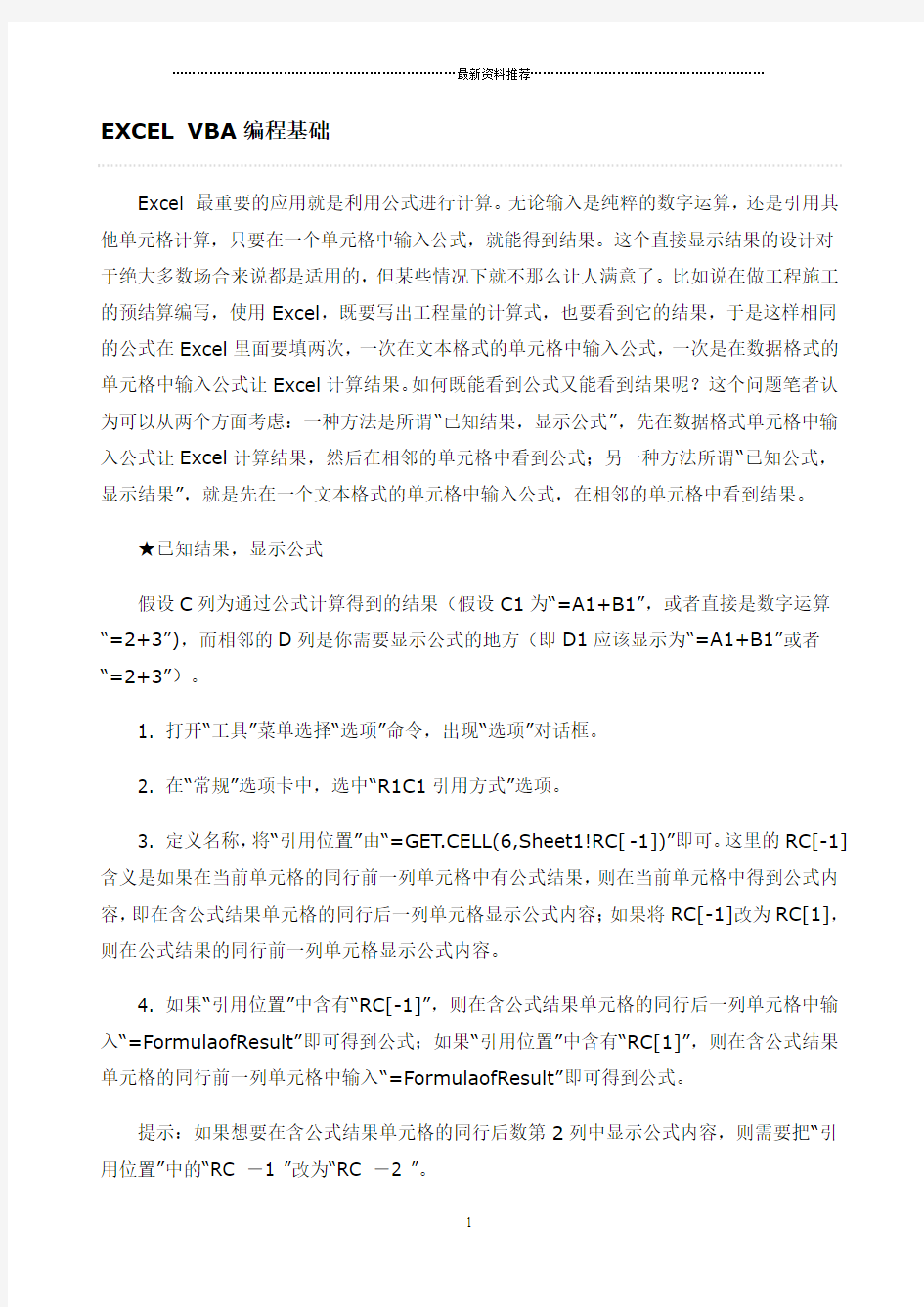
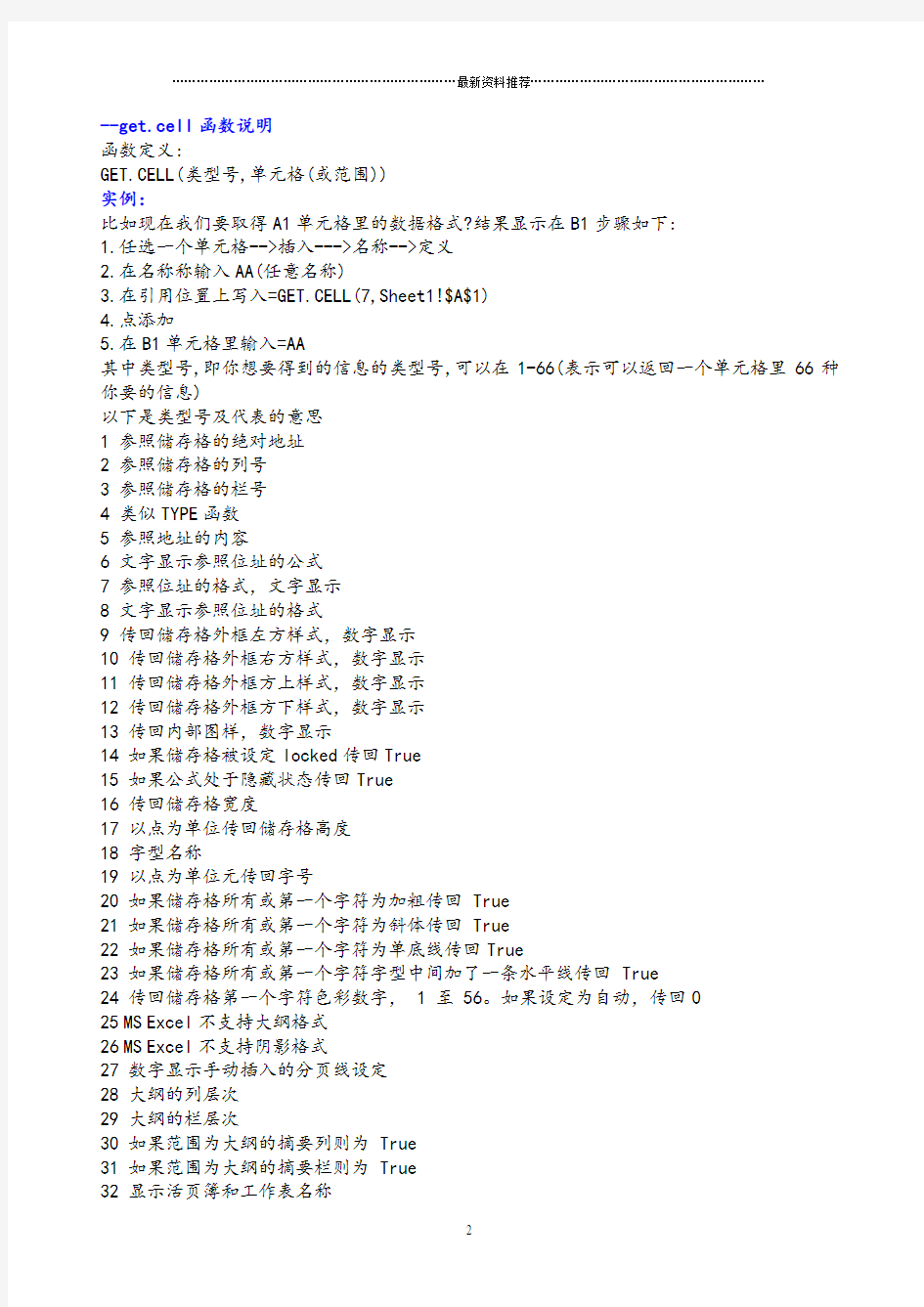
EXCEL VBA编程基础
Excel 最重要的应用就是利用公式进行计算。无论输入是纯粹的数字运算,还是引用其他单元格计算,只要在一个单元格中输入公式,就能得到结果。这个直接显示结果的设计对于绝大多数场合来说都是适用的,但某些情况下就不那么让人满意了。比如说在做工程施工的预结算编写,使用Excel,既要写出工程量的计算式,也要看到它的结果,于是这样相同的公式在Excel里面要填两次,一次在文本格式的单元格中输入公式,一次是在数据格式的单元格中输入公式让Excel计算结果。如何既能看到公式又能看到结果呢?这个问题笔者认为可以从两个方面考虑:一种方法是所谓“已知结果,显示公式”,先在数据格式单元格中输入公式让Excel计算结果,然后在相邻的单元格中看到公式;另一种方法所谓“已知公式,显示结果”,就是先在一个文本格式的单元格中输入公式,在相邻的单元格中看到结果。
★已知结果,显示公式
假设C列为通过公式计算得到的结果(假设C1为“=A1+B1”,或者直接是数字运算“=2+3”),而相邻的D列是你需要显示公式的地方(即D1应该显示为“=A1+B1”或者“=2+3”)。
1. 打开“工具”菜单选择“选项”命令,出现“选项”对话框。
2. 在“常规”选项卡中,选中“R1C1引用方式”选项。
3. 定义名称,将“引用位置”由“=GET.CELL(6,Sheet1!RC[-1])”即可。这里的RC[-1]含义是如果在当前单元格的同行前一列单元格中有公式结果,则在当前单元格中得到公式内容,即在含公式结果单元格的同行后一列单元格显示公式内容;如果将RC[-1]改为RC[1],则在公式结果的同行前一列单元格显示公式内容。
4. 如果“引用位置”中含有“RC[-1]”,则在含公式结果单元格的同行后一列单元格中输入“=FormulaofResult”即可得到公式;如果“引用位置”中含有“RC[1]”,则在含公式结果单元格的同行前一列单元格中输入“=FormulaofResult”即可得到公式。
提示:如果想要在含公式结果单元格的同行后数第2列中显示公式内容,则需要把“引用位置”中的“RC -1 ”改为“RC -2 ”。
--get.cell函数说明
函数定义:
GET.CELL(类型号,单元格(或范围))
实例:
比如现在我们要取得A1单元格里的数据格式?结果显示在B1步骤如下:
1.任选一个单元格-->插入--->名称-->定义
2.在名称称输入AA(任意名称)
3.在引用位置上写入=GET.CELL(7,Sheet1!$A$1)
4.点添加
5.在B1单元格里输入=AA
其中类型号,即你想要得到的信息的类型号,可以在1-66(表示可以返回一个单元格里66种你要的信息)
以下是类型号及代表的意思
1参照储存格的绝对地址
2参照储存格的列号
3参照储存格的栏号
4类似TYPE函数
5参照地址的内容
6文字显示参照位址的公式
7参照位址的格式,文字显示
8文字显示参照位址的格式
9传回储存格外框左方样式,数字显示
10传回储存格外框右方样式,数字显示
11传回储存格外框方上样式,数字显示
12传回储存格外框方下样式,数字显示
13传回内部图样,数字显示
14如果储存格被设定locked传回True
15如果公式处于隐藏状态传回True
16传回储存格宽度
17以点为单位传回储存格高度
18字型名称
19以点为单位元传回字号
20如果储存格所有或第一个字符为加粗传回True
21如果储存格所有或第一个字符为斜体传回True
22如果储存格所有或第一个字符为单底线传回True
23如果储存格所有或第一个字符字型中间加了一条水平线传回True
24传回储存格第一个字符色彩数字,1至56。如果设定为自动,传回0
25MS Excel不支持大纲格式
26MS Excel不支持阴影格式
27数字显示手动插入的分页线设定
28大纲的列层次
29大纲的栏层次
30如果范围为大纲的摘要列则为True
31如果范围为大纲的摘要栏则为True
32显示活页簿和工作表名称
33如果储存格格式为多行文字则为True
34传回储存格外框左方色彩,数字显示。如果设定为自动,传回0
35传回储存格外框右方色彩,数字显示。如果设定为自动,传回0
36传回储存格外框上方色彩,数字显示。如果设定为自动,传回0
37传回储存格外框下方色彩,数字显示。如果设定为自动,传回0
38传回储存格前景阴影色彩,数字显示。如果设定为自动,传回0
39传回储存格背影阴影色彩,数字显示。如果设定为自动,传回0
40文字显示储存格样式
41传回参照地址的原始公式
42以点为单位传回使用中窗口左方至储存格左方水平距离
43以点为单位传回使用中窗口上方至储存格上方垂直距离
44以点为单位传回使用中窗口左方至储存格右方水平距离
45以点为单位传回使用中窗口上方至储存格下方垂直距离
46如果储存格有插入批注传回True
47如果储存格有插入声音提示传回True
48如果储存格有插入公式传回True
49如果储存格是数组公式的范围传回True
50传回储存格垂直对齐,数字显示
51传回储存格垂直方向,数字显示
52传回储存格前缀字符
53文字显示传回储存格显示内容
54传回储存格数据透视表名称
55传回储存格在数据透视表的位置
56枢纽分析
57如果储存格所有或第一个字符为上标传回True
58文字显示传回储存格所有或第一个字符字型样式
59传回储存格底线样式,数字显示
60如果储存格所有或第一个字符为下标传回True
61枢纽分析
62显示活页簿和工作表名称
63传回储存格的填满色彩
64传回图样前景色彩
65枢纽分析
66显示活页簿名称
--
★已知公式,显示结果
假设C列为输入的没有等号公式(假设C1为“A1+B1”),而相邻的D列是你需要存放公式计算结果的地方(即D1显示A1和B1单元格相加的结果)。
1. 选中D1,然后打开“插入”菜单选择“名称”命令中的“定义”子命令,出现“定义名称”对话框。
2. 在“在当前工作表中的名称”输入栏中输入定义的名称“ResultofFomula”,在下方的“引
用位置”编辑栏中输入“=EVALUATE(Sheet1!C1)”,单击[确认]按钮退出。
3. 在D1中输入“=ResultofFomula”,然后选中按住右下角的填充柄向下拉动填充即可。提示:EVALUATE 是Eexcel 4.0版的宏表函数,Excel 2000和Excel 2002中还支持,但只可用于名称定义中。
4. 填充后要按[F9]进行重算,如果C列的公式有改动,也需要及时按[F9]进行重算。
巧施妙计,就能让公式和结果在Excel中和平共处了,你也试试吧。
62、Microsoft Excel是一款功能非常强大的电子表格软件。它可以轻松地完成数据的各类数学运算,并用各种二维或三维图形形象地表示出来,从而大大简化了数据的处理工作。但若仅利用Excel的常用功能来处理较复杂的数据,可能仍需进行大量的人工操作。但Excel 的强大远远超过人们的想象--宏的引入使其具有了无限的扩展性,因而可以很好地解决复杂数据的处理问题。
随着支持Windows的应用程序的不断增多和功能的不断增强,越来越多的程序增加了宏处理来方便用户的自由扩展。但初期各应用程序所采用的宏语言并不统一,这样用户每使用一种应用程序时都得重新学习一种宏语言。为了统一各种应用程序下的宏,Microsoft推出了VBA(Visual Basic for Applications)语言。
VBA是从流行的Visual Basic编程语言中派生出来的一种面向应用程序的语言,它适用于各种Windows应用程序,可以解决各应用程序的宏语言不统一的问题。除此之外,使用VBA语言还有如下优点:1、VBA是一种通用程序语言,通过它不仅可以共享Microsoft 相关的各种软件(如Excel、Word、Access)……,而且随着其它的一些软件(如大名鼎鼎的AutoCAD2000)等对VBA的支持,这些软件也已进入到了VBA的控制范围;2、可以将用VBA编写的程序复制到Visual Basic中调试并运行,从而实现用Visual Basic来控制有关的应用程序;3、VBA提供的大量内部函数大大简化了用户的操作。
对于而今的宏,不仅语言统一规范,而且其功能也已非常强大。但在大多数介绍Excel 的"傻瓜书"、"指南"、"入门与提高"等参考书中往往略过不提,或浅浅带过,读者从中获得的有关知识往往不足以应付处理复杂数据的需求。为了完成工作,就让我们一起来学习"宏"的妙用吧。
一)、宏的自学
首先需要明确的是,本文不可能教会您关于宏的所有内容。您需要学会利用"录制宏"
的方法来学习宏:点击Excel"工具"下拉菜单中"宏"下"录制新宏",此后可象平时一样进行有关操作,待完成后停止录制。然后再点击"工具"下拉菜单中"宏"下"宏"的"编辑"选项即可打开刚才所录制的宏的Visual Basic源程序,并且可以在此时的"帮助"下拉菜单中获得有关的编程帮助。对录制宏进行修改不仅可以学习宏的使用,还能大大简化宏的编写。
二)、基本概念
为了学习Excel中的宏,我们需要先了解以下一些基本概念。
1、工作簿:Workbooks、Workbook、ActiveWorkbook、ThisWorkbook
Workbooks集合包含Excel中所有当前打开的Excel工作簿,亦即所有打开的Excel 文件;Workbook对应Workbooks中的成员,即其中的Excel文件;ActiveWorkbook 代表当前处于活动状态的工作簿,即当前显示的Excel文件;ThisWorkbook代表其中有Visual Basic代码正在运行的工作簿。
在具体使用中可用Workbooks(index)来引用Workbook对象,其中index为工作簿名称或编号;如Workbooks(1)、Workbooks("年度报表.xls")。而编号按照创建或打开工作簿的顺序来确定,第一个打开的工作簿编号为1,第二个打开的工作簿为2……。
2、工作表:Worksheets、Worksheet、ActiveSheet
Worksheets集合包含工作簿中所有的工作表,即一个Excel文件中的所有数据表页;而Worksheet则代表其中的一个工作表;ActiveSheet代表当前处于的活动状态工作表,即当前显示的一个工作表。
可用Worksheets(index)来引用Worksheet对象,其中index为工作表名称或索引号;如Worksheets(1)、Worksheets("第一季度数据")。工作表索引号表明该工作表在工作表标签中的位置:第一个(最左边的)工作表的索引号为1,最后一个(最右边的)为Worksheets.Count。需要注意的是:在使用过程中Excel会自动重排工作表索引号,保持按照其在工作表标签中的从左至右排列,工作表的索引号递增。因此,由于可能进行的工作表添加或删除,工作表索引号不一定始终保持不变。
3、图表:Chart 、Charts、ChartObject、ChartObjects、ActiveChart
Chart代表工作簿中的图表。该图表既可为嵌入式图表(包含在ChartObject中),也可为一个分开的(单独的)图表工作表。
Charts代表指定工作簿或活动工作簿中所有图表工作表的集合,但不包括嵌入式在工作表或对话框编辑表中的图表。使用Charts(index) 可引用单个Chart图表,其中index
